W zakładce Skrzynka zadań dostępne są 3 aktywności.
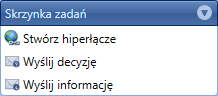
Stwórz hiperłącze
Za pomocą tej aktywności istnieje możliwość stworzenia linku do obiektu biznesowego, który można potem wykorzystać np. podczas wysyłania informacji do użytkownika. Z poziomu skrzynki zadań, za pomocą tego odnośnika można otworzyć formularz obiektu.
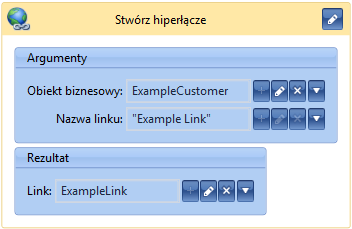
Wyślij decyzję
Ta aktywność wstrzymuje działanie procesu i wysyła do operatora i/lub grupy operatorów wiadomość o konieczności podjęcia decyzji. Działanie procesu będzie kontynuowane po wybraniu przez użytkownika jednej z opcji w skrzynce zadań.

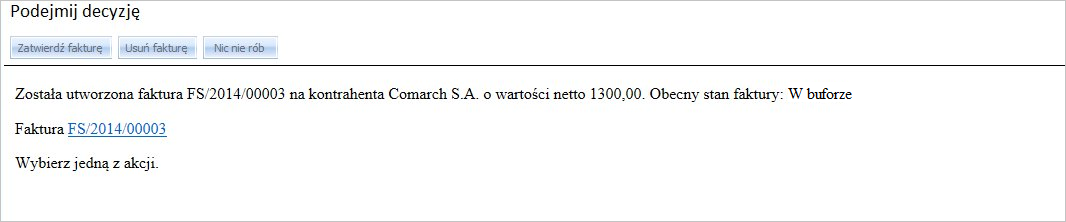
Wyślij informację
Aktywność pozwala wysłać informację do skrzynki zadań konkretnego operatora, operatorów lub grup operatorów. W przeciwieństwie do aktywności Wyślij decyzję, akcja nie powoduje wstrzymania procesu i nie wymaga podjęcia działań przez operatora.
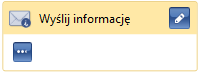
Po wybraniu przycisku […] otworzy się okno umożliwiające edytowanie treści wiadomości, adresatów, tytułu. W tym oknie można również dodać załączniki do wysyłanej informacji.
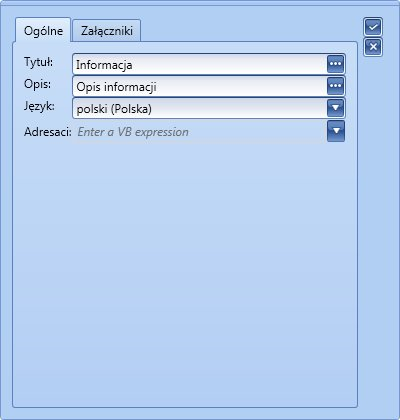
Po wybraniu przycisku […] znajdującego się obok opisu informacji pojawia się okno edycji treści wiadomości. Edytor HTML pozwala na wykonywanie podstawowych zmian wizualnych tekstu, takich jak: wybór kroju, rozmiaru i koloru czcionki, pogrubienie, podkreślenie, ustawienie kursywy tekstu, tworzenie wypunktowanych list oraz tabel, wstawianie hiperłączy oraz obrazów. Umożliwia również przełączenie się na widok kodu źródłowego (HTML) w celu ręcznej edycji (przycisk oznaczony czerwoną ramką na rysunku poniżej), w przypadku gdy podstawowe funkcje edytora będą niewystarczające.
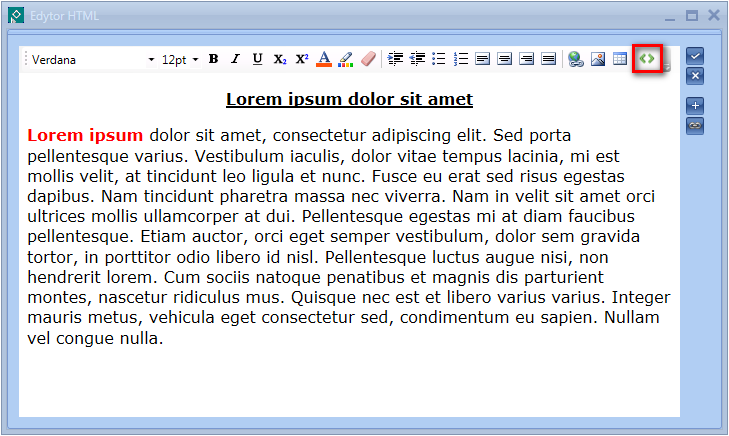
Po przejściu na tryb ręcznej edycji kodu HTML możliwe jest dowolne użycie znaczników zgodnych ze standardem HTML, CSS obsługiwanym przez przeglądarkę Internet Explorer. Arkusze stylów powinny być definiowane bezpośrednio w kodzie lub opcjonalnie mogą być importowane z zewnętrznych źródeł WWW.
Po prawej stronie znajdują się przyciski służące do dodawania zmiennych i hiperłączy do obiektów biznesowych. Po wybraniu zmiennej lub hiperłącza treść zostanie dodana automatycznie w odpowiednich klamrach.
Istnieje możliwość zawierania wyrażeń .NET w treści wiadomości. Przykład użycia instrukcji if:
@{if(SalesInvoice.IsNullOrDBNull,”Nie udało się wygenerować faktury sprzedaży”,”Wygenerowana została faktura sprzedaży „+SalesInvoice.Numerator.Text)}
Do tworzenia wiadomości można też używać skryptów JavaScript.
Podstawowe informacje dotyczące pisania wyrażeń za pomocą składni Visual Basic .NET zostały zawarte w artykule Podstawowe elementy składni Visual Basic .NET.
